Come eseguire il jailbreak di iPad con iOS 8/8.1 con Pangu
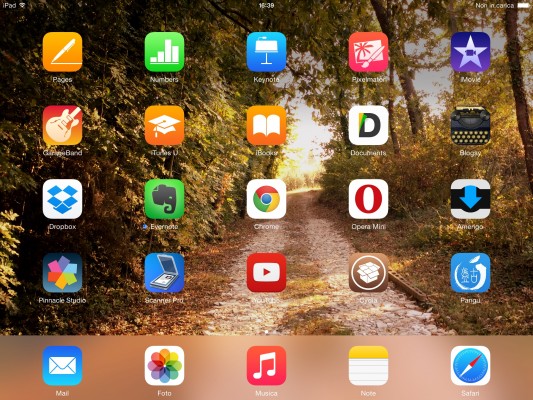
[adrotate banner=”1″]
Il jailbreak per il nuovo sistema operativo iOS 8, grazie al team Pangu, è disponibile già da qualche settimana. Tuttavia, come avevamo spiegato nei nostri articoli a riguardo, la prima versione rilasciata era destinata solo agli sviluppatori e anche piuttosto difficile da installare.
Io sono un amante del jailbreak, chi segue iPaddisti da tempo lo sa, ma non sono uno sviluppatore e pertanto ho preferito aspettare una versione più stabile, che finalmente è arrivata. Ecco quindi la nostra guida completa,, seguita da me in prima persona (volevo essere sicuro che tutto andasse a buon fine prima di scriverla), piuttosto semplice da seguire, per effettuare il jailbreak del vostro iPad.
Operazioni preliminari
Ci sono delle piccola cose da fare prima di procedere con l’installazione del jailbreak. Si fa presto ma sono importanti, pertanto fatele, altrimenti l’operazione potrebbe non andare a buon fine.
- Per prima cosa, effettuate un backup con iTunes. Nel caso le cose non andassero bene avrete così modo di recuperare tutti i vostri dati.
- Disattivate il blocco con codice. Entrate in Impostazioni, “Blocco con Codice” o “Touch ID e Codice” se avete l’iPad Air 2, e disattivate “Abilita Codice”.
- Disattivate Trova il mio iPad: da Impostazioni scegliete iCloud, quindi Trova il mio iPad e spostate l’interruttore su “spento”.
- Ultima cosa ma più importante: attivate la modalità aereo dal Centro di Controllo. In alto a sinistra dello schermo apparirà un aeroplanino.
Jailbreak
Giunge così il tempo di eseguire l’operazione. Per farlo è necessario un computer Windows, oppure un Mac su cui virtualizzare Windows.
- Scaricate l’eseguibile di Pangu, che vi permetterà di effettuare il jailbreak, quindi cliccate con il tasto destro sull’icona e selezionate “Esegui come Amministratore”.
- Connettete il dispositivo al computer via USB (iTunes aperto a me non ha dato problemi) e la scritta “Start Jailbreak” di Pangu diventerà cliccabile.
- Cliccateci 🙂
- Verranno dati dei consigli sulle operazioni da eseguire, di cui abbiamo già parlato; importante, lo ricordo, la modalità aereo.
- Adesso potremo dare la conferma definitiva ed iniziare con il processo, che durerà pochissimo.
- L’iPad si riavvierà, e quando sarà pronto vedrete due nuove icone, una di Pangu e una di Cydia. Toccate quest’ultima e Cydia si inizializzerà, riavviando ancora una volta l’iPad. A questo punto l’operazione è completa.
- IMPORTANTE: Se invece di queste due icone quando l’iPad si riavvia comparirà un’icona bianca chiamata Pangunew non disperate, ma cliccate di nuovo su “Start Jailbreak” da Pangu per computer. Il jailbreak verrà installato di nuovo, e questa volta andrà a buon fine. Paura, eh?
- E, finalmente, potrete godervi il vostro nuovo jailbreak. E vi assicuro che l’iPad Air 2 jailbreakato ad una settimana da quando ce l’ho è una cosa spettacolare. Grazie Pangu.
Per tutte le informazioni sul jailbreak potete consultare la nostra wiki, che aggiorneremo opportunamente anche con questo nuovo jailbreak.
[adrotate banner=”2″]
